Gdje preuzeti DirectX i kako ga instalirati
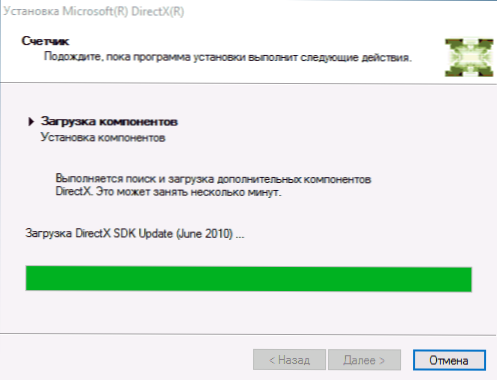
- 2384
- 93
- Donald Willms
Čudna stvar, ali čim ljudi ne pokušavaju preuzeti DirectX za Windows 11, Windows 10, 8.1 ili 7: Posebno tražite gdje se to može učiniti besplatno, zatražite da date vezu do bujice i izvedite druge beskorisne postupke iste prirode.
U stvari, za preuzimanje DirectX 12, 10, 11 ili 9.0C (posljednje - ako imate Windows XP), samo idite na službenu web stranicu Microsofta i to je to. Dakle, ne riskirate da umjesto DirectX -a preuzmete nešto ne tako prijateljsko i možete biti potpuno sigurni da će biti stvarno besplatno i bez ikakvih sumnjivih SMS -a. Cm. Također: odvojene upute i detalji kako preuzeti DirectX za Windows 10, kako saznati koji DirectX na računalu.
Kako preuzeti DirectX s službene web stranice Microsoft
Imajte na umu da će u ovom slučaju započeti DirectX web instalacijski program, koji će nakon početka odrediti vašu verziju sustava Windows i postaviti željenu verziju knjižnica (a istovremeno i stare biblioteke koje nedostaju koje bi mogle biti korisne za pokretanje nekih igara) , to jest, morat će ga povezati s Internetom.
Također je sljedeće razmotriti da se u najnovijim verzijama sustava Windows, na primjer, u 11 i 10, ažuriranje najnovijih verzija DirectX -a (11 i 12) događa instaliranjem ažuriranja putem središta ažuriranja.
Dakle, da biste preuzeli verziju DirectX -a na svoje računalo, samo idite na ovu stranicu: https: // www.Microsoft.Com/ru-ru/preuzimanje/detalji.ASPX?Id = 35 i kliknite gumb "Preuzmi" (Napomena: Nedavno, Microsoft je nekoliko puta promijenio adresu službene stranice s DirectX -om, pa ako odjednom prestane raditi, molimo vas da u komentarima izvijestite). Nakon toga pokrenite učitani web instalacijski program.
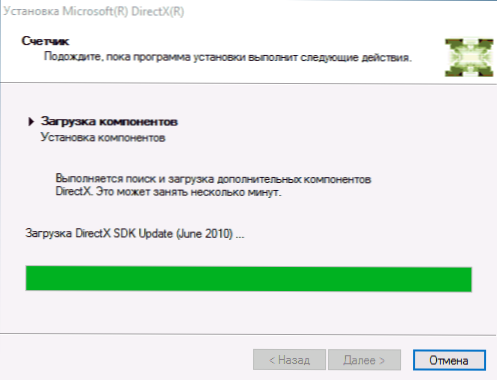
Nakon pokretanja, sve potrebne biblioteke DirectX -a učitavaju se na računalo, ali ponekad su u potražnji, posebno za pokretanje starih igara i programa u najnovijim prozorima.
Također, ako vam treba DirectX 9.0C Za Windows XP, instalacijske datoteke možete preuzeti besplatno (ne web instalaciju) na ovu vezu (Ažuriranje: veza više ne radi, ali metode učitavanja postoje, više ovdje): ovdje): http: // www.Microsoft.Com/ru-ru/preuzimanje/detalji.ASPX?Id = 34429
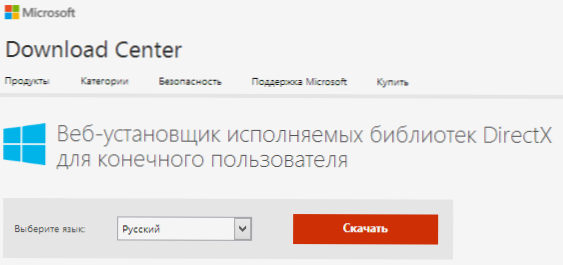
Nažalost, pronađite DirectX 11 i 10 u obliku zasebnih datoteka za preuzimanje, a ne web instalaciju, na službenom web mjestu koje nisam mogao. Međutim, sudeći prema podacima na web mjestu, ako vam treba DirectX 11 za Windows 7, možete preuzeti ažuriranje platforme odavde https: // www.Microsoft.Com/ru-ru/preuzimanje/detalji.ASPX?Id = 36805 i, instaliranjem, automatski nabavite najnoviju verziju DirectX -a.
Instalacija Microsoft Directx -a u Windows vrlo je jednostavan postupak: samo kliknite "Sljedeće" i složite se sa svime (mada samo ako ste preuzeli sa službene stranice, u protivnom možete uspostaviti i nepotrebne programe pored potrebnih knjižnica).
Koja je moja verzija DirectX -a i što trebam?
Prije svega, o tome kako saznati koji je DirectX već instaliran:
- Pritisnite tipke Windows + R na tipkovnici i unesite prozor naredbe u prozor dxdiag, Zatim pritisnite Enter ili OK.
- Sve potrebne informacije bit će prikazane u prozoru "DirectX Diagnostics" koji se pojavljuje, uključujući instaliranu verziju.
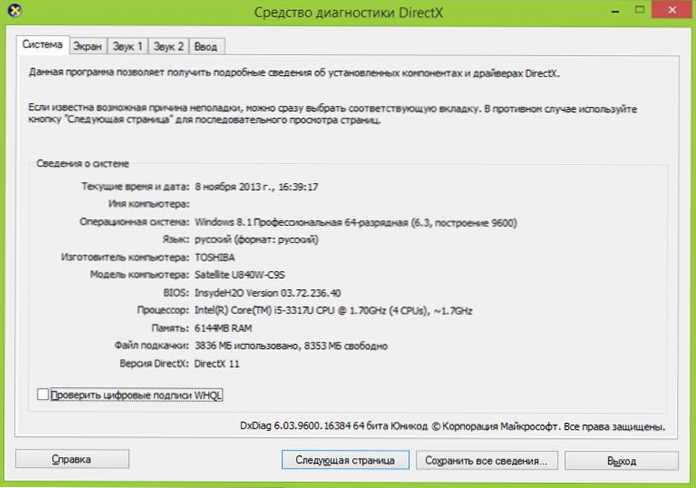
Ako govorimo o tome koja je verzija potrebna za vaše računalo, evo informacija o službenim verzijama i podržanim operativnim sustavima:
- Windows 10 - DirectX 12, 11.2 ili 11.1 (Ovisi o vozačima video kartice).
- Windows 8.1 (i RT) i Server 2012 R2 - DirectX 11.2
- Windows 8 (i RT) i Server 2012 - DirectX 11.1
- Windows 7 i Server 2008 R2, Vista SP2 - DirectX 11.0
- Windows Vista SP1 i Server 2008 - DirectX 10.1
- Windows Vista - DirectX 10.0
- Windows XP (SP1 i više), Server 2003 - DirectX 9.0C
Na ovaj ili onaj način, u većini slučajeva ove informacije nisu potrebne običnom korisniku čije je računalo povezano s Internetom: samo trebate preuzeti web instalacijski program, koji će zauzvrat već odrediti koja verzija DirectX -a treba biti da bude instalirano i ovo će učiniti.

